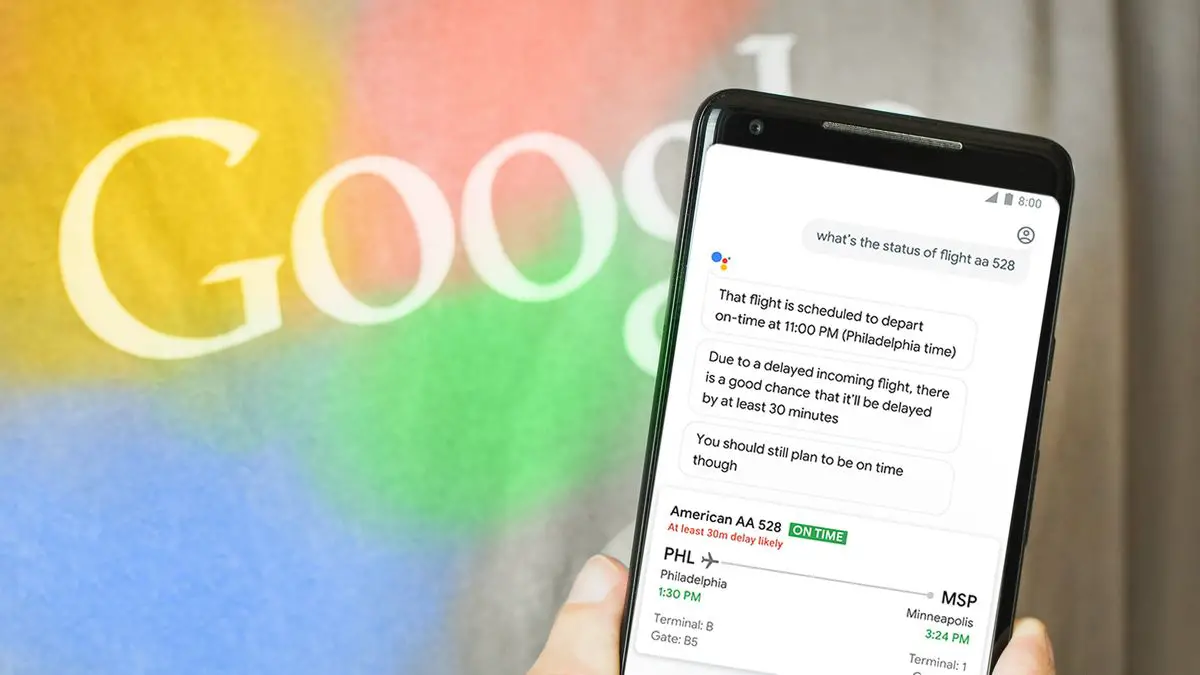어시스턴트는 휴대폰과 모든 Android 기기에서 매우 인기 있는 도구가 되었으며 때때로 문제를 일으킬 수 있는 Ok Google 명령이 있습니다. 이것은 대부분의 경우 구성 오류로 인한 것이며 마이크 또는 기타 파생 제품의 오류와 관련이 없으므로 어떤 식 으로든 수정할 수 있습니다.
모바일에서 Google 어시스턴트 오류를 수정하기 위해 필요한 모든 단계를 수행할 것입니다. 이는 스마트폰에 있는 Android 버전에 영향을 주지 않고 보급형, 중급 또는 고급형 장치에서 따를 수 있습니다. 권장하는 것은 어시스턴트에 반영될 최신 버전의 Google을 가지고 Google Play 스토어에서 업데이트하는 것입니다.
모든 스마트폰에서 Ok Google 수정
우리가 문제로 평가해야 하는 첫 번째 설정은 언어입니다. 이는 외부 어딘가에 지역을 구성한 경우 여러 Xiaomi 모바일에서 문제의 근원에 관한 것입니다. 이것을 변경하려면 홈 버튼을 누르고 있거나 제스처가 활성화된 경우 모서리에서 드래그하여 도우미를 열면 됩니다. 열리면 위로 밀어 프로필의 상단 모서리에 나타납니다.
그런 다음 마법사 탭을 선택하고 언어 섹션을 선택합니다. 일부 언어로 표시되지 않는 경우 전용 공간에서 추가해야 합니다. 그러나 이것만으로는 충분하지 않으며 다음 옵션도 따라야 합니다.
Ok Google에서 내 음성을 인식하지 못합니다.
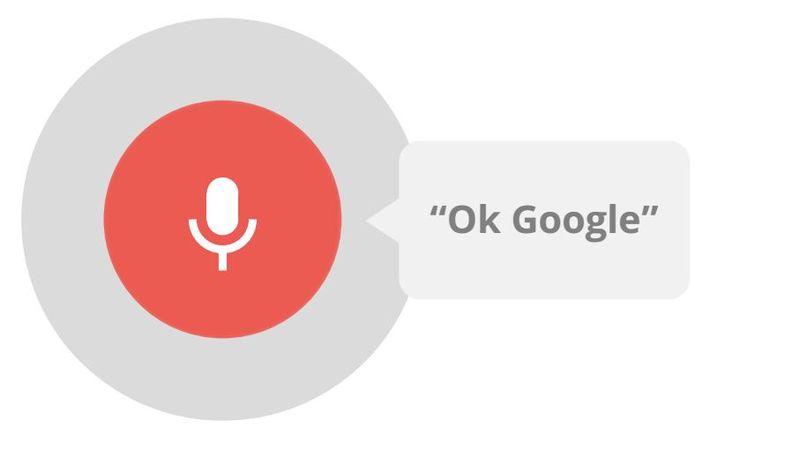
문제는 모바일을 출시할 때 수행되는 프로세스인 구성에 있을 수 있으며 때로는 필요한 시간을 할애하지 못하거나 완전히 침묵에 할 수 없습니다. 이 문제를 해결하려면 Google 어시스턴트가 음성으로만 작동하도록 하려면 다음 단계만 수행하면 됩니다.
- 어시스턴트에서 시작하여 오른쪽 상단의 프로필 사진을 탭하여 옵션을 입력합니다.
- 우리는 조수 탭을 누르고 “전화”섹션을 찾을 때까지 아래로 내려갑니다.
- 그런 다음 “음성 모델”을 탭합니다.
그런 다음 Ok Google 명령을 다시 저장할 수 있습니다.
화면을 켜고 끈 상태에서 어시스턴트 사용
아마도 우리의 문제는 Ok Google이 화면이 켜진 상태에서만 작동한다는 것입니다. 예를 들어 우리가 차에 탈 때는 그다지 유용하지 않습니다. 이것을 변경하기 위해 우리는 어시스턴트와 그 옵션으로 돌아갈 것입니다. Google 어시스턴트 > 프로필 > 어시스턴트 > 어시스턴트 > 전화로 이동하고 어시스턴트의 항상 옵션을 활성화하는 Ok Google 옵션을 활성화합니다.
Google에 필요한 권한
마이크 또는 저장소에 액세스하지 않으면 Google 어시스턴트가 기능을 수행할 수 없습니다. 그렇기 때문에 더 심각한 문제에 대해 생각하기 전에 이것이 우리의 경우일 수 있는지 확인해야 합니다. 케이스를 확인하고 활성화하려면 스마트폰 설정으로 이동하여 애플리케이션 또는 권한 섹션을 찾아야 합니다.
Google 애플리케이션 내에서 권한을 클릭하면 Google 어시스턴트가 정상적으로 작동하도록 하려면 권한을 모두 활성화해야 합니다.